Thermal Design Power (TDP) – основной параметр, определяющий энергопотребление и тепловыделение процессора. Знание TDP помогает оценить потенциальное тепловое нагружение системы, выбрать правильное охлаждение и оптимизировать потребление энергии. Мы рассмотрим способы и инструменты, которые помогут узнать TDP вашего процессора.
Простой способ узнать TDP процессора – обратиться к его техническим характеристикам. TDP обычно указывается в спецификациях и официальной документации процессора. Это может быть указано на сайте производителя или в описании устройства. Обратите внимание, что TDP может варьироваться в зависимости от модели и версии процессора.
Чтобы узнать TDP процессора, можно воспользоваться программами, такими как CPU-Z и HWMonitor, которые отслеживают температуру и энергопотребление процессора. Просто запустите программу и найдите информацию о TDP. Точность измерений может немного различаться.
Также можно узнать TDP процессора, обратившись к официальному представителю производителя. Если информация не найдена в документации или в сети, лучше связаться с технической поддержкой производителя.
Что такое TDP процессора и как его узнать?
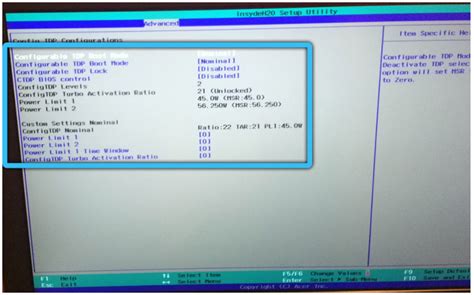
Для определения TDP процессора можно воспользоваться несколькими способами:
| Способ/инструмент | Описание |
|---|---|
| Спецификации процессора на официальном сайте | На сайте производителя можно найти технические характеристики процессора, включая TDP. Эта информация, как правило, указана в секции "Технические спецификации" или "Характеристики". |
| Утилиты для мониторинга системы | Существуют различные утилиты, такие как HWMonitor, CPU-Z и другие, которые выводят информацию о TDP процессора. Они позволяют отслеживать температуру и энергопотребление компьютера. |
| Некоторые процессоры могут иметь информацию о своем TDP на своей упаковке или в прилагаемой документации. Обратите внимание на надписи и спецификации, приведенные на упаковке или в инструкции. |
Зная TDP процессора, можно более точно подобрать систему охлаждения и рассчитать энергопотребление компьютера. Это поможет избежать перегрева и нестабильной работы системы, а также сэкономить энергию и продлить срок службы комплектующих.
Базовые понятия и определение TDP

TDP является одним из ключевых факторов при выборе и использовании процессора. Он определяет требования к системе охлаждения и помогает предотвратить перегрев процессора.
Обычно TDP указывается в ваттах (W). Чем выше TDP, тем больше энергии процессор потребляет и тем больше тепла выделяется в процессе работы.
| Значение TDP | Описание |
|---|
| До 65W | Процессоры с низким энергопотреблением, обычно используемые в ноутбуках и компактных системах. |
| 65-95W | Процессоры средней мощности, широко применяемые в настольных компьютерах и рабочих станциях. |
| Более 95W | Процессоры высокой мощности, предназначенные для профессиональных задач и игровых систем с высокими требованиями. |
Знание TDP процессора поможет правильно выбрать систему охлаждения, чтобы поддерживать оптимальную температуру работы процессора и избежать его перегрева. Также это полезная информация при выборе блока питания, так как высокое TDP требует более мощного блока питания.
Как узнать TDP процессора в операционной системе?

1. Диспетчер задач (Windows):
Чтобы узнать TDP процессора в Windows, можно воспользоваться диспетчером задач:
- Откройте диспетчер задач (Ctrl + Shift + Esc).
- Перейдите на вкладку "Производительность".
- Выберите в списке "CPU" и найдите значение TDP в разделе "Тепловыделение".
Примечание: В Windows 11 это значение может быть недоступно, поэтому лучше использовать другие способы.
2. Командная строка (Windows):
Для получения этой информации можно также воспользоваться командной строкой:
- Откройте командную строку (Win + R, введите "cmd").
- Введите команду "wmic cpu get MaxClockSpeed, PowerManagementCapabilities" и нажмите Enter.
- В результате будет выведена информация о максимальной тактовой частоте и возможностях в управлении питанием, включая TDP.
3. Консоль "Терминал" (macOS):
В macOS можно узнать TDP процессора с помощью консоли "Терминал". Для этого выполните следующее:
- Откройте "Терминал", используя поиск Spotlight или перейдя в "Программы" -> "Служебные программы".
- Введите команду "sysctl -a grep 'cpu_type' && sysctl -a grep 'tjmax' && sysctl -a grep 'platform_phys_sockets' && sysctl hw.cpufrequency" и нажмите Enter.
- В результате будут выведены различные параметры процессора, включая тип процессора, максимальную температуру и значение TDP.
4. Командная строка (Linux):
В Linux можно узнать TDP процессора через командную строку:
- Откройте терминал, нажав Ctrl + Alt + T.
- Введите команду "cat /proc/cpuinfo | grep 'model name' && lscpu | grep 'TDP'" и нажмите Enter.
- Получите информацию о модели процессора и его TDP.
Примечание: В зависимости от версии ОС и настроек, может понадобиться использовать "sudo".
Узнав TDP процессора, можно оптимизировать энергопотребление. TDP важен для производительности и энергоэффективности процессора.
Специализированные программы для определения TDP

Есть программы, которые помогут определить TDP (Thermal Design Power) процессора.
Одна из них - HWiNFO, бесплатная программа для мониторинга аппаратных характеристик компьютера. Она покажет информацию о TDP процессора, температуре ядра, напряжении и частоте процессора.
Другой вариант - Intel Power Gadget от Intel. Она будет показывать TDP процессора и текущую мощность процессора в реальном времени. Эта программа полезна для оценки энергоэффективности системы и исследования в области энергопотребления процессора.
Также стоит упомянуть о программе Prime95, которая изначально была разработана для тестирования процессоров. Она также может быть использована для измерения TDP процессора, но потребует знания специфических настроек и методов.
Эти программы могут помочь определить TDP процессора на Windows, macOS и Linux.
Проверка TDP процессора через BIOS
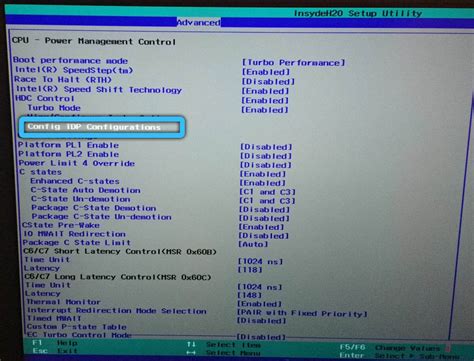
Для этого нужно:
- Перезагрузите компьютер и нажмите Del, F2 или F12 для входа в BIOS.
- После входа в BIOS найдите раздел, связанный с процессором. В некоторых BIOS-версиях он может называться "Мониторинг процессора", "CPU Configuration" или похожим образом.
- В этом разделе обычно можно найти информацию о TDP процессора. Она может быть представлена в виде числа или вариантов настроек для выбора TDP.
- Прочтите инструкции на экране, чтобы понять, какой TDP установлен для процессора. Обратите внимание, что изменение TDP может потребовать перезагрузки компьютера.
- Выполните необходимые настройки или оставьте значения по умолчанию и выйдите из BIOS, сохраняя изменения.
Проверка TDP процессора с помощью BIOS является одним из самых надежных способов получения информации о тепловыделении процессора. Это полезно при выборе системы охлаждения или при настройке производительности компьютера.